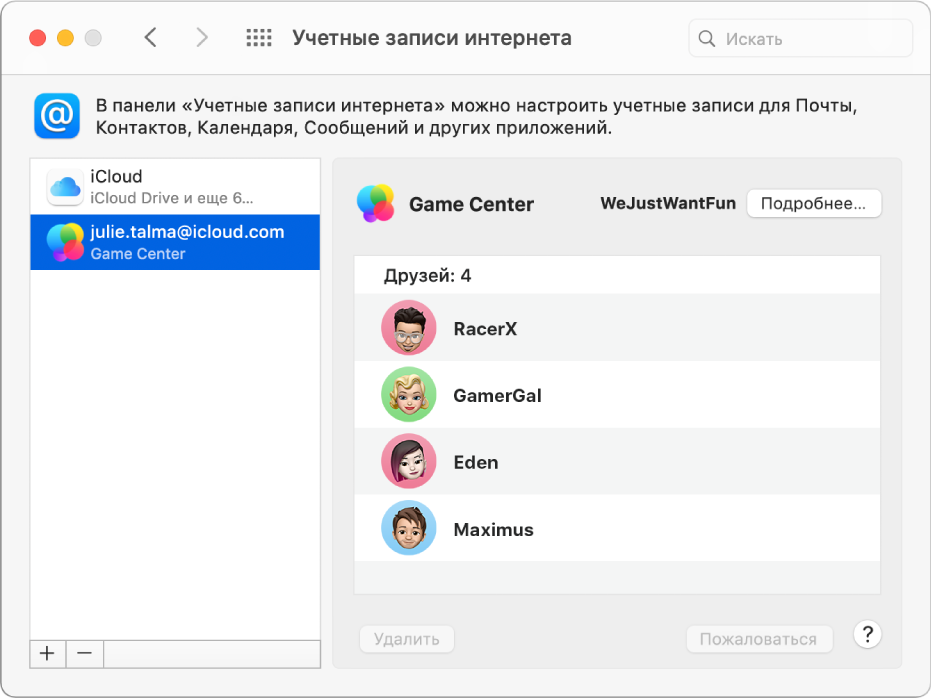Игры на Mac
На Mac очень просто играть в однопользовательские и многопользовательские компьютерные игры. Когда Вы входите со своим Apple ID, для Вас создается учетная запись Game Center (если ее еще нет).
Вы можете зайти в Mac App Store, чтобы найти самые новые и самые популярные игры с поддержкой Game Center. Если у Вас компьютер Mac с чипом Apple многие игры для iPhone и iPad будут работать на Вашем компьютере Mac (они имеют пометку «Для iPhone» или «Для iPad» в App Store). См. раздел Использование приложений для iPhone и iPad на Mac с чипом Apple.
Также можно подписаться на Apple Arcade для доступа к коллекции невероятных игр. Загрузите их и играйте на любом из своих поддерживаемых устройств — безлимитно.
Примечание. Game Center и Apple Arcade могут быть доступны не во всех странах и регионах.
Настройка учетной записи Game Center
На Mac выберите меню Apple
> «Системные настройки», затем нажмите «Учетные записи Интернета».
Если в боковом меню нет учетной записи Game Center, можете ее добавить. Внизу панели нажмите кнопку «Добавить» 
В учетной записи Game Center можно сделать следующее.
Удаление друзей. Выберите одного или нескольких игроков в списке, затем нажмите кнопку «Удалить» 
Если Вы удалите игрока из списка, Вы также будете удалены из его списка. Если Вы снова сыграете с ним, то снова будете добавлены в списки друг у друга.
Изменение псевдонима Game Center. Нажмите «Подробнее», затем введите новый псевдоним (псевдоним идентифицирует Вас в играх). Чтобы использовать предлагаемый псевдоним, нажмите поле «Псевдоним», затем нажмите предложенный вариант.
Изменение пользователей, которые могут видеть Ваш профиль Game Center. Нажмите «Подробнее», нажмите всплывающее меню «Конфиденциальность профиля», затем выберите, кто может видеть Ваш профиль в играх («Все», «Только друзья» или «Только Вы»).
В Вашем профиле показано, в какие игры Вы играли, и показаны Ваши достижения. Ваш псевдоним Game Center и Ваш аватар всегда видны всем игрокам.
Как разрешить игрокам, находящимся поблизости, приглашать Вас в многопользовательские игры. Нажмите «Подробнее» и включите параметр «Разрешить многопользовательскую игру рядом». Если Вы не хотите, чтобы Вас обнаруживали, снимите этот флажок.
Расположенные поблизости игроки — это те, кто подключен к той же сети Wi-Fi, что и Вы, или те, кто находится в пределах действия Bluetooth.
Нажмите «Сохранить», затем нажмите «OK».
Если Вы выполнили вход со своим Apple ID на всех своих устройствах Apple, учетная запись Game Center будет доступна Вам на всех устройствах.
Просмотр своих достижений
В большинстве однопользовательских и многопользовательских игр есть достижения и таблицы результатов, так что Вы можете отслеживать свой счет и рейтинг. Вы можете открыть свой профиль Game Center в App Store, чтобы посмотреть свои достижения и узнать, во что играют Ваши друзья.
Игры с несколькими игроками
Разрешить игре находить других игроков. Если в игре есть автоматическая жеребьевка, нажмите кнопку «Играть» — и игра найдет Вам соперников.
Играть с игроками, находящимися поблизости. Если игра обнаружит игроков, подключенных к той же сети Wi-Fi, что и Вы, или находящихся в пределах действия Bluetooth, она отобразит их список. Выберите игрока в игре.
Пригласить друзей на игру. В игре нажмите «Пригласить игроков», затем выберите пользователей из контактов, друзей или списка игроков, находящихся поблизости. Отредактируйте приглашение, если хотите, и нажмите «Отправить». Приглашение можно отправить как мгновенное сообщение или в виде SMS на телефонный номер.
Принять приглашение. В уведомлении или сообщении нажмите «Принять». Игра откроется (если она у Вас есть), и Вы сможете начать играть. Если у Вас нет игры, откроется App Store, и Вы сможете игру установить.
Удалить друзей из списка можно в учетной записи Game Center на панели «Учетные записи Интернета».
Примечание. Вы можете получать уведомления о том, что Вас пригласили присоединиться к игре или что начался Ваш ход. В настройках уведомлений можно проверить, получаете ли Вы уведомления игр, а также отключить или приостановить их. См. раздел Получение уведомлений, их приостановка и отключение.
Администратор Mac может запретить другим пользователям этого Mac присоединяться к многопользовательским играм или добавлять друзей. См. раздел Раздел «Контент и конфиденциальность» в настройках Экранного времени.
Источник
Parallels Desktop 4+
Запускайте Windows приложения
Parallels International GmbH
-
- 4,5 • Оценок: 699
-
- Бесплатно
- Включает встроенные покупки
Снимки экрана
Описание
Parallels Desktop App Store Edition — это простое, быстрое и надежное приложение, которое позволяет запускать программы Windows без перезагрузки на Маках с процессорами Apple M1 и Intel.
ПРИМЕЧАНИЕ. Существующим пользователям Parallels Desktop® для Mac не рекомендуется переходить на Parallels Desktop App Store Edition.
Помощник по установке Parallels Desktop позволяет настроить и запустить приложение всего за несколько минут. Благодаря высокой производительности вы сможете установить и использовать множество различных программ Windows, в том числе игры и САПР-программы.
ВОЗМОЖНОСТИ
— Загрузка и установка Windows всего за несколько кликов.
— Общий доступ к папкам Mac в Windows, включая папки «Рабочий стол», «Документы» и «Загрузки».
— НОВАЯ ВОЗМОЖНОСТЬ: перетаскивание текста и изображений между приложениями macOS и Windows.
— НОВАЯ ВОЗМОЖНОСТЬ: улучшенный рабочий стол, воспроизведение видео и расширенная поддержка игр с более высокой частотой обновления экрана.
— НОВАЯ ВОЗМОЖНОСТЬ: использование аппаратного компонента Trusted Platform Module 2.0 в Windows.
— Ускорение графики 3D вплоть до DirectX® 11.1.
— Перенос форматированного текста и файлов между macOS, Windows и Linux с помощью операций копирования и вставки.
— Перетаскивание файлов и изображений между macOS, Windows и Linux.
— Изменение размеров окон для настройки оптимального разрешения в Windows или Linux.
— Использование принтеров Mac в Windows и Linux.
— Подключение USB-устройств для работы в Windows и Linux.
— И многое другое.
УСЛОВИЯ
— Создание и редактирование конфигурации виртуальной машины доступно бесплатно.
— Для использования виртуальных машин необходимо приобрести подписку (на 1 год) с автоматическим продлением в приложении. Автоматическое продление можно отменить в любое время.
— До начала действия подписки можно протестировать полнофункциональную 14-дневную бесплатную пробную версию Parallels Desktop.
ПОДДЕРЖИВАЕМЫЕ ОПЕРАЦИОННЫЕ СИСТЕМЫ
— На Маках с процессором Intel можно запустить большинство версий Windows, Linux и macOS.
— На Маках с процессором Apple M1 можно запустить Windows 10 (и Windows 11) на базе ARM Insider Preview, Ubuntu Linux, Fedora Linux, Debian GNU/Linux и Kali Linux (все версии на базе ARM).
ПРИМЕЧАНИЕ. Полный список поддерживаемых операционных систем и системных требований смотрите в https://kb.parallels.com/123800
ОБРАТНАЯ СВЯЗЬ
Мы хотим, чтобы вы были полностью довольны Parallels Desktop. Отправить отзыв и сообщить о проблемах можно по следующей ссылке https://www.parallels.com/ru/products/pdas/support/
Что нового
Данное обновление Parallels Desktop 1.7.0 направлено на повышение общей стабильности и безопасности программы и включает следующие исправления и усовершенствования:
ПРОИЗВОДИТЕЛЬНОСТЬ
— Для всех поддерживаемых компьютеров Mac:
* Автоматическое выделение ресурсов процессора и памяти. Parallels Desktop оценивает характеристики оборудования Mac и автоматически выделяет такой объем ресурсов для виртуальной машины, который необходим для максимального удобства работы с Windows. Если впоследствии вы перенесете эту виртуальную машину на другой компьютер Mac, Parallels Desktop выделит ресурсы процессора и памяти с учетом новой конфигурации оборудования.
* Виртуальные машины теперь возобновляют работу на 38% быстрее.
— Только для компьютеров Mac с процессором Apple M1:
* На 33% уменьшено время загрузки Windows 10 и Windows 11 на базе ARM Insider Preview.
* На 20% повышено быстродействие диска для Windows 10 и Windows 11 на базе ARM Insider Preview.
ГРАФИКА
— Для всех поддерживаемых компьютеров Mac:
* Улучшенный драйвер дисплея обеспечивает более плавную работу интерфейса Windows и синхронизированное воспроизведение видео. Новый драйвер повышает частоту кадров во многих играх Windows и обеспечивает лучшую синхронизацию с дисплеем Mac.
* В 6 раз выше производительность средств обработки графики OpenGL.
* На 25% выше производительность средств обработки графики на виртуальных машинах Windows.
— Только для компьютеров Mac с процессором Apple M1:
* Добавлена поддержка динамического разрешения на виртуальных машинах Linux, благодаря чему значительно повышено удобство их использования в режиме просмотра Windows. При изменении размера окна виртуальной машины Linux автоматически корректирует разрешение экрана.
* DirectX 11 обрабатывает графику до 28% быстрее.
УДОБСТВО ИСПОЛЬЗОВАНИЯ
* В усовершенствованном меню «Устройства» теперь отображаются те же имена устройств, что и в macOS:
* для USB-накопителей — то же имя, что и в Finder;
* для принтеров и сканеров — то же имя, что и в разделе «Системные настройки» macOS;
* дополнительная нумерация (№2, №3 и т. д.) используется только в том случае, если к Mac подключено два идентичных устройства.
* Помощник по очистке диска теперь показывает объем пространства, занятый моментальными снимками виртуальной машины, обеспечивая более эффективное управление пространством на диске.
ИНТЕГРАЦИЯ
* Теперь доступна функция перетаскивания текста и изображений между приложениями macOS и Windows.
* Копируйте отформатированный текст из macOS и вставляйте его как обычный текст (без форматирования) в приложения виртуальной машины, используя сочетание клавиш Command + Shift + Option + V.
* Усовершенствована раскладка клавиатуры. Теперь можно назначить функции AltGr клавише Option на Mac и использовать левую клавишу Option для ввода языковых символов с диакритическими знаками и специальных символов.
УСТРОЙСТВА
— Для всех поддерживаемых компьютеров Mac:
* Поддержка USB 3.1. Теперь вы можете подключить к виртуальной машине еще больше USB-устройств, в том числе внешние SSD-накопители Samsung T7 Touch, Pro Elite и многие другие.
* Поддержка виртуального доверенного платформенного модуля (vTMP) и функции безопасной загрузки на виртуальных машинах Windows 10 и Windows 11 на базе ARM Insider Preview.
* Поддержка нескольких мониторов для Linux. Теперь виртуальную машину Linux можно использовать в полноэкранном режиме с несколькими мониторами.
— Только для компьютеров Mac с процессором Apple M1:
* Поддержка аккумулятора на виртуальных машинах Windows 10 и Windows 11 на базе ARM Insider Preview. Теперь Windows самостоятельно определяет, что заряд аккумулятора вашего Mac на исходе и автоматически включает режим экономии энергии.
* Поддержка последовательного порта на виртуальных машинах Windows 10 и Windows 11 на базе ARM Insider Preview и виртуальных машинах Linux. Вы можете добавить до 4 последовательных портов на каждой виртуальной машине.
* Поддержка звуковых карт на виртуальных машинах Linux.
Источник